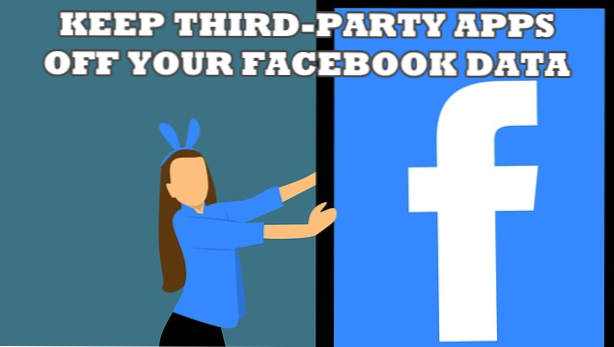
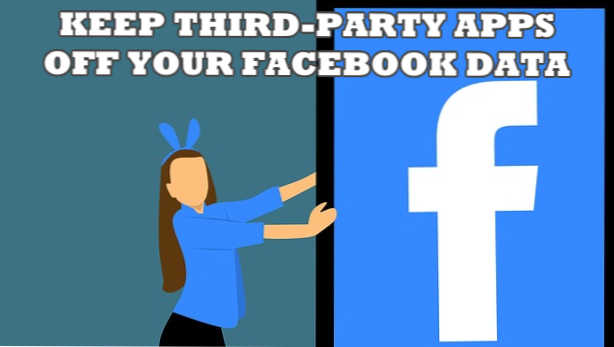
Facebook está bajo fuego recientemente debido a una reciente violación de datos que involucra a Cambridge Analytica. Se dice que el impacto es demasiado grande y material que la brecha puede haber afectado las encuestas de Estados Unidos. La violación fue hecha por una aplicación de prueba de personalidad de terceros que pasó los datos a la firma de datos políticos Cambridge Analytica. Millones de cuentas e información personal fueron derramadas. Si desea proteger su privacidad, es posible que desee mantener las aplicaciones de terceros fuera de sus datos de Facebook. Este artículo tratará sobre cómo restringir el uso de sus datos de Facebook de aplicaciones de terceros.
¿Quién hubiera pensado que una aplicación de cuestionario de personalidad simple y divertida podría afectar las elecciones de EE. UU.? El incidente es una manifestación de la cantidad de datos que posee Facebook y cómo una sola violación de los datos puede alterar los resultados de un evento tan crítico como los sondeos de EE. UU. El cofundador, presidente y director ejecutivo de Facebook, Mark Zuckerberg, ha declarado en forma impresa a través de anuncios de periódico de página completa para reconocer el incumplimiento, reconocer el error y comprometerse a mejorar la privacidad y el manejo de datos personales. Si aún no está convencido de los datos que Facebook tiene sobre usted, puede descargar sus datos de Facebook y ver por sí mismo. Sin embargo, se le advierte que mantenga la calma, ya que los datos que Facebook puede tener sobre usted pueden ser demasiado invasivos. Si desea mantener sus datos y privacidad protegidos y eliminar su cuenta de Facebook no es una opción, entonces es posible que desee mantener las aplicaciones de terceros fuera de sus datos de Facebook.
Cómo evitar que las aplicaciones de terceros accedan a tus datos de Facebook
Mantenga sus datos personales privados al no compartirlos con aplicaciones de terceros. Siga los siguientes pasos para mantener las aplicaciones de terceros fuera de sus datos de Facebook:
1.Iniciar sesión a tu cuenta de Facebook.
2.Desde su fuente de noticias de Facebook, haga clic en el Menú desplegable Ícono ubicado en la parte superior derecha de la página.
3.Desde la lista de opciones, haga clic en Ajustes.
4. En el lado izquierdo de la Configuración, localice y haga clic en Aplicaciones.
5. Desde Apps, localice Aplicaciones, Sitios web y complementos y haga clic en el Botón editar.
6.Aparece un cuadro de diálogo que le indica que la Plataforma se utiliza para integrarse con aplicaciones de terceros y que la Plataforma que lo deshabilita evitará el uso de aplicaciones de terceros. Deshabilitar la plataforma también significaría que las aplicaciones de terceros ya no tendrán acceso a sus datos de Facebook. Haga clic en el Deshabilitar la plataforma botón para proceder.
7.Usted puede ver que las aplicaciones, sitios web y complementos están deshabilitados. El proceso es un éxito. Si desea volver a activar la plataforma, puede repetir los mismos pasos.
Tomar nota:
Con la plataforma desactivada en su cuenta de Facebook, las aplicaciones de terceros ya no pueden acceder a sus datos de Facebook. La acción también podría significar que:
• Ya no podrá iniciar sesión en sitios web con su cuenta de Facebook.
• Ya no podrás jugar juegos ni usar aplicaciones con tu cuenta de Facebook.
• Tus amigos ya no podrán usar aplicaciones y juegos para interactuar contigo.
• Otras actividades de la aplicación ya no estarán disponibles para ti.
Desactivar la plataforma mantendrá las aplicaciones de terceros fuera de tus datos de Facebook. Sin estas aplicaciones de terceros, su interacción con el servicio social se limitará solo a Facebook. Es un compromiso entre la privacidad y la funcionalidad, dependiendo de su preferencia. Pero donde quiera que se encuentre en la balanza de la privacidad y la funcionalidad, siempre puede estar de acuerdo en que desactivar las aplicaciones en lugar de eliminar su cuenta de Facebook sigue siendo una mejor opción.
Si tiene preguntas sobre la información de este artículo, háganoslo saber en la sección de comentarios.
¿Este artículo despierta tu curiosidad? ¿Por qué no echa un vistazo a estos artículos relacionados?
Mejora tu privacidad y configuración de seguridad en Google Chrome
Google Chrome: borrar historial y borrar sus datos de navegación
Facebook: Cambiar la privacidad de un grupo - Tech-Recipes
Deshabilitar el acceso del usuario a la configuración de privacidad en Internet Explorer
Bloquear contacto de extraños en Facebook - Recetas técnicas
Facebook: Cómo ocultar tu lista de amigos
Facebook: restringe a los amigos de ver tu contenido

